Инстаграм регистрация с компьютера и ноутбука: пошаговая инструкция
Как зарегистрироваться в инстаграме с компьютера – важный вопрос для человека, использующего фотосеть. Если особенности использования социальной сети со смартфона редко вызывает вопросы, то в процессе применения ресурса с ПК и ноутбука, появляются проблемы. Первый вопрос, возникающий у данных пользователей, касается регистрации в фотосети и создания в ней персонального аккаунта. В статье ответ на этот вопрос прописан в подробностях.
Инстаграмм изначально был создан в качестве мобильной стандартной системы. Полноценно пользоваться им разрешается, если в распоряжении есть ноутбук или планшет, работающие на ОС iOS, Android или Windows Phone.
Добиться оптимального результата разрешается только при помощи использования эмулятора одной из операционных сетей. Суть программы заключается в предназначении для ПК и в полном воссоздании работы используемой ОС.
Если скачать и установить эмулятор на компьютер, в распоряжении оказывается полноценный смартфон, работающий от Гугл. Пользователь сможет выполнять следующие функции и операции:
- Проведение стандартной регистрации.
- Проставление лайков.
- Добавление фото.

Чтобы получить данное преимущество в распоряжение, в первую очередь необходимо скачать и установить приложение Android BlueStacks. Брать его желательно с официального сайта, чтобы не столкнуться с подделкой, сбоем в работе и вирусами. После этого для регистрации в инстаграм с компьютера выполняются такие манипуляции:
- Скачанный файл запускается.
- В окне, что открывается после этого, требуется нажать Continue.
- Выбирается место для размещения ПО – стандартная или любая иная папка.
- Активируется кнопка Browse с одновременным указанием будущего местоположения утилиты.
По окончанию операции на рабочем столе появится два характерных значка «Apps» и «Start BlueStacks». Посредством второго осуществляется запуск эмулятора. Первый же открывает папку с ярлыками, чтобы устанавливать официальные приложения.
Как пройти регистрацию в Инстаграме на компьютере
Тем, кто регистрировался в Инстаграм, было проще, нежели тем, кто решил создать аккаунт на компьютере. В первом случае понадобится просто скачать приложение и зарегистрироваться в нём. Для ПК же приложения разработано не было, поэтому приходится обходить данное ограничение.
Есть 2 проверенных способов:
- Скачать и установить эмулятор ОС Android «BlueStack» (есть на русском языке), позволяющий использовать приложения уже на Windows, и создав учётную запись уже через приложение.
- Создать профиль через компьютер, зайдя на сайт с веб-браузера, но не использовать его в дальнейшем.
- Любое представленное ниже решение бесплатно. Решайте сами, каким из способов воспользоваться.
Возможности компьютерной версии
Теперь вы знаете как зарегистрироваться, а что можно делать в этой соцсети, если зайти с компа?
- Просматривайте аккаунты других пользователей.
- Оставляйте свои комментарии и лайки.
В версии Инстаграм mobile можно:
- Общаться с друзьями через мессенджер.
- Добавлять фото и stories (что это такое stories вы можете почитать в моей предыдущей публикации).
Если вас интересуют эти дополнительные возможности, но заниматься установкой приложения на телефон совсем не хочется, есть один способ решить проблему.
Регистрация с помощью программ и приложений
Еще один действующий способ – это использование дополнительного программного обеспечения для компьютера. Для этого следует установить программу BlueStacks. Ее часто устанавливают на компьютер ради использования разных мобильных приложений. В данном случае – это регистрация в Инстаграме. Найти и бесплатно скачать ее можно в интернете. Она является эмулятором платформы Андроид, что позволит выдать ПК за смартфон, таким образом, обманув систему.
- После скачивания установочного файла его нужно запустить. Появится окно, где следует согласиться с дальнейшим продолжением установки.
- После завершения установки появится окно программы, где нужно ввести пароль и логин от Google аккаунта. Если его нет, то придется создать. После этого окно программы получит привычный интерфейс смартфона на базе Андроид.
- С помощью поиска следует найти и загрузить Instagram. После этого можно приступать к регистрации аккаунта.
Регистрация в Instagram с компьютера
Со стационарного ПК с недавнего времени тоже можно создать аккаунт Инстаграм. Допускается применять сторонние приложения имитирующие ОС смартфона или же использовать веб-обозреватель.
Стандартная регистрация
Для того чтобы создать Инстаграм, следует выполнить несколько несложных действий в браузере.
- Зайдите на официальный сайт социальной сети, найдите активную ссылку «Зарегистрироваться» и кликните по ней.
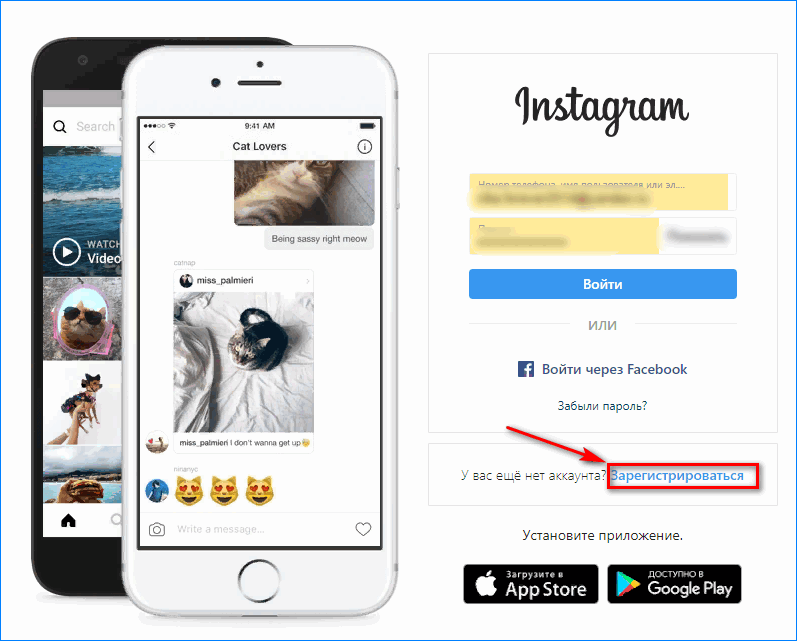
- Появится форма для регистрации. Здесь нужно указать номер телефона или адрес почты, имя и фамилию, придумать имя пользователя и пароль. Затем нажать на кнопку «Регистрация».
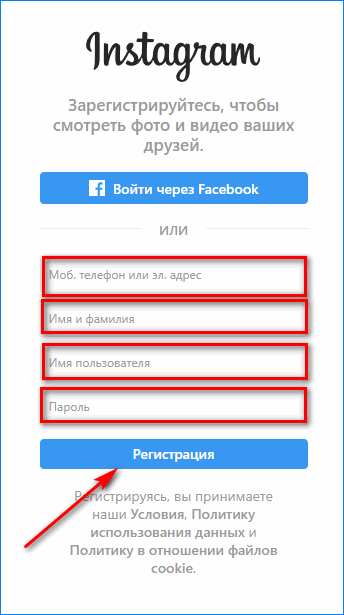
Вы получите код подтверждения, после его ввода можно использовать профиль, создавать посты, устанавливать аватары и многое другое.
На заметку! Если у пользователя есть аккаунт в социальной сети Facebook, необходимо нажать кнопку «Войти через Facebook» в верхней части экрана. В результате аккаунты будут синхронизированы между собой.
С помощью эмулятора Blue Stacks
Эмулятор BlueStacks — одна из надежных платформ, которую используют для имитации операционной системы Android. С ее помощью тоже может проводиться регистрация в Инстаграме через компьютер.
- Загрузите эмулятор с официального сайта, затем установите его на ПК.
- Создайте аккаунт Google или просто авторизуйтесь в нем.
- Затем зайдите в Play Market, в строке поиска найдите Инстаграмм.
- Нажмите «Установить» и дождитесь скачивания.
- После этого создавайте аккаунт точно также, как и на смартфоне с операционной системой Android.
Единственный недостаток платформы BlueStacks — невозможность пользоваться всеми функциями социальной сети.
На заметку! Эмулятор ОС Андроид не работает в некоторых регионах. Среди них Республика Крым. Поэтому после установки скачивание продуктов в рамках приложения может быть недоступно.
Просмотр мобильной версии через код страницы
Открыть мобильную версию социальной сети Instagram можно с помощью кода страницы. Делается это по инструкции.
- Запустите веб-обозреватель и откройте официальную страницу социальной сети. Нажмите комбинацию клавиш «Ctrl+Shift+C». Откроется окно с множеством символов. В верхней части экрана найдите иконку смартфона и кликните на нее.
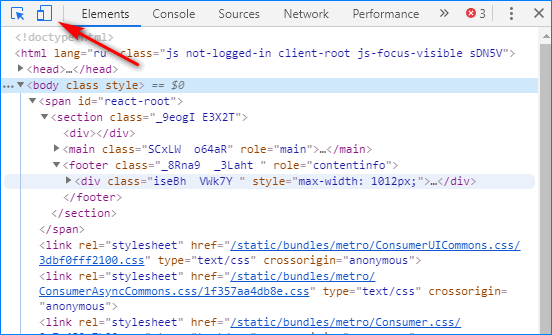
- Затем страница переключиться в необходимый режим. После этого аккаунт можно регистрировать, как с мобильного устройства.
Будьте внимательны, ведь в разных браузерах возможность подключения к мобильной версии может отличаться.
Регистрация в инстаграм с планшета и мобильного телефона
Этот сервис разрабатывался, как мобильное приложение для iOS и Android, поэтому проще использовать для регистрации в инстаграм планшет или смартфон. Для начала понадобится войти в магазин приложений со своего мобильного телефона Play Market или Apple App Store, чтобы бесплатно скачать Instagram. Приложение весит немногим больше 15 Мб.
- Когда Инстаграмм загрузится и отобразится в меню на главной панели, нужно нажать на соответствующую кнопку, открыть приложение.
- Внизу открывшейся страницы появится надпись «Регистрация». Следует нажать на нее, в появившихся полях указать информацию о себе: выбрать для себя логин, ввести его.
- Нужно обращать внимание на иконку рядом с никнеймом – если она красного цвета, то такой логин уже есть, и следует придумать другой. Если иконка зеленая – можно регистрировать ник.
- Затем нужно придумать пароль, указать свой номер телефона, поставить интересный аватар.
- Если у вас уже есть страничка в других социальных сетях, например в Facebook, то можно использовать при регистрации в Инстаграм эти данные. Для этого на странице регистрации предусмотрена соответствующая кнопка.
- В указанной строке ввести свой электронный адрес, через который нужно будет подтвердить регистрацию.
- По завершении нажать клавишу «Готово».
- В ответном сообщении вам будет предложено пройти в свой e-mail, чтобы завершить регистрацию в инстаграм.
- Пройдя по указанной ссылке, аккаунт пользователя будет активирован.
- Далее можно будет бесплатно скачивать интересные фото, видео, пользоваться функциями обработки материала и делиться интересными файлами со всеми желающими.
Как установить инстаграм на компьютер или ноутбук бесплатно
Инстаграм – это соц. сеть для взаимообмена фотографиями и видео. Как уже сообщалось, создана она для использования, в первую очередь, на мобильных аппаратах. На сегодняшний день приобщена для работы на компе и ноуте. Аналог для ПК используется с помощью браузера, что неудобно, потому что такой способ разрешает просмотр фотографий и комменты публикаций. Для полноценной передачи контента нужно установить эмулятор android – приложение bluestacks. Инструкция по бесплатной установке программы на компьютер и ноутбук:
- скачивание и установка эмулятора операционной системы android (в одноименной вкладке программы Блюстакс будет устанавливаться инстаграм);
- нажимаем в эмуляторе «Далее» и «Продолжить» постоянно;
- появится две иконки – сам Bluestacks и Apps;
- в поисковике можно вводить на русском языке, но провести данную манипуляцию в самой программе рекомендуется на латинице;
- в настройках меняем язык на английский, а если же в наличии только русский вариант, нужно добавить язык:
- выбираем настройка способа ввода;
- находим поле – AT Translated Set 2 keyboard;
- настраиваем раскладки клавиатуры;
- добавляем язык (CTRL+ Пробел – меняет язык в блюстакс);
- в поисковике bluestacks вводим instagram;
- добавляем существующий или создаем свой аккаунт;
- стандартная программа ввода паролей и получения сообщения с кодом на телефон;
- вводим код и нажимаем готово;
- далее появляется окно с приложением google play, выбираем его и находим в нем инстаграм;
- устанавливаем желаемую прямо сейчас программу.

Дополнительная информация, блюстакс меняет характеристики пользователя в браузере, когда идет информация на определенный интернет ресурс об особенностях устройства, на котором работает приложение. Задача эмулятора убедить сайт, что работающим устройством является мобильный телефон.
Пользователям Windows (8 или 10) инсту можно установить из вмонтированного маркета.
- выбираем магазин;
- находим здесь Инстаграм;
- устанавливаем, нажимая – кнопку «получить»;
- авторизируемся в программе: фамилия, имя, отчество (ФИО) и т.д.
Установка инстаграм с компьютера или с ноутбука идентична и, как видно, абсолютно проста. Любому пользователю не составит труда проделать данные операции. Следующий шаг – регистрация.
С компьютера
Если нужно создать аккаунт в инсте через компьютер, существует несколько способов, как это сделать.
Через Facebook
Вход через Фейсбук все упрощает, так как не нужно указывать данные о себе, Инстаграм возьмет сведения из профиля на FB. Регистрация происходит следующим образом:
- Перейдите на сайт https://www.instagram.com.
- Кликните по ссылке «Войти через Facebook».
- На экране появится окно, где нужно ввести данные (логин и пароль) от аккаунта FB, сделайте это.
- Кликните на «Вход».
- Предоставьте инстаграму доступ к данным на FB.
Через мобильный телефон/адрес электронной почты
ПК версия инсты предлагает возможность регистрации при помощи номера телефона или адреса электронной почты. Обратите внимание, что даже если выбрать второй способ, позже инста попросит указать номер телефона и подтвердить его.
- Перейдите на https://www.instagram.com.
- Нажмите «Зарегистрируйтесь».
- Введите номер телефона или адрес электронной почты.
- Укажите имя и фамилию.
- Придумайте логин.
- Придумайте сложный пароль.
- Нажмите кнопку «Регистрация».
- Если вы указали номер телефона, на него поступит код, который нужно ввести в окне на сайте.
- Завершите регистрацию и приступайте к использованию инсты.
Видео
Вот, как зарегаться в инстаграме через телефон или компьютер, используя эмейл, телефон или данные от аккаунта на Facebook. Выбирайте удобный для себя способ и создавайте профиль в инсте.
Что делать, если не пускает в учетную запись с ПК
Иногда войти в профиль не получается. Мы не будем говорить о причинах, потому что это будет долго. Просто предложу вам список действий, которые можно сделать, чтобы всё же авторизоваться. Необязательно выполнять всё. Делайте по одному действию, перепроверяя, получается ли.
- Перезагрузите программу, если используете её;
- Перезагрузите компьютер;
- Обновите эмулятор;
- Удалите программу и установите её заново;
- Попробуйте зайти через браузер, если пытались зайти через софт;
- Проверьте дату и время;
- Попробуйте зайти через другое устройство;
- Используйте для авторизации Facebook, если привязывали акк в фотосети к нему;
- Подождите, пока социальная сеть начнёт работать – иногда дело в технических работах.
Иногда мобильные сервисы нужно запустить через стационарное устройство. Иногда это проблематично, но не в случае с Instagram – пусть и урезанная, но у нас есть веб-версия. А если её возможностей не хватает, всегда можно установить эмулятор.
Для обычных пользователей оптимальными решениями будут расширение для браузера или эмулятор Андроид – они бесплатны и функциональны. А вот если ваш темп публикаций подразумевает несколько записей в день, лучше будет оплатить какой-нибудь сервис автопостинга типа Postingram – туда можно за вечер вбить контент-план на месяц и не париться.
Возможно, IP-адрес, через который вы авторизовались, был определён алгоритмами как спамерский. Результат этого – теневой бан, неофициальное наказание за нарушение правил социальной сети. Из-за этого падает статистика и продвижение существенно замедляется. Выйти из немилости можно только перерывом в использовании страницы. Не заходите в сеть сроком от недели до трёх, чтобы теневой бан сняли. По крайней мере, так советуют другие пользователи.
Через браузер мы можем только просматривать трансляции. Чтобы запускать их, придётся установить эмулятор.












